Windows 10 磁盤管理:獲取磁盤管理的完整幫助
已發表: 2021-04-15如果您正在尋找 Windows 10 磁盤管理指南,那麼本文將在與它相關的各個方面為您提供幫助。 按照文章了解有關 Windows 10 中磁盤管理的更多信息。
系統中的磁盤也存儲了所有數據,包括您的重要文件、圖像、視頻和其他文件夾。 要管理文件和文件夾,您需要管理磁盤。 你們中的大多數人可能不知道磁盤管理、可以幫助管理的軟件以及其他可以使您在 Windows 10 中輕鬆管理磁盤的關鍵方法。 在本文中,我們分享了與磁盤管理相關的每一個細節。 因此,事不宜遲,讓我們首先了解什麼是磁盤管理。
什麼是磁盤管理?
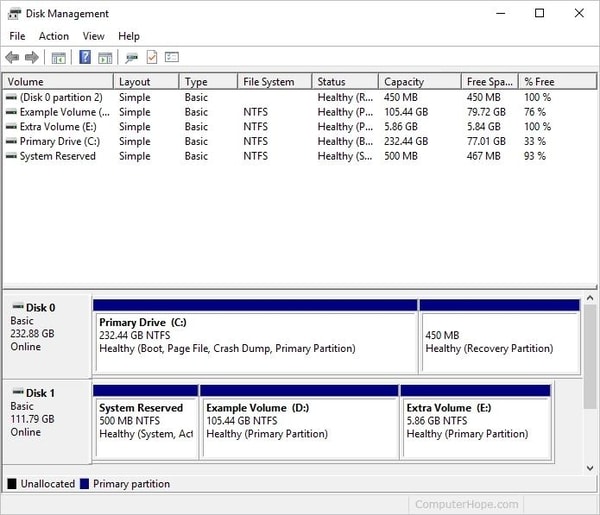
磁盤管理首先由 Microsoft 在 Windows XP 中引入。 此實用程序可幫助用戶詳細了解磁盤的運行狀況和信息。 使用磁盤管理,用戶甚至可以創建或刪除分區。 此外,還可以觀察到與磁盤相關的佈局、文件系統、可用空間、類型、容量和其他詳細信息。
如果您不知道如何打開Windows 10 磁盤管理,請閱讀下一點。
在 Windows 10 中打開磁盤管理的 7 種主要方法
以下是一些幫助您打開磁盤管理的最佳和最簡單的方法。
1.使用快速訪問菜單打開磁盤管理
這是一種非常簡單的方法,可用於打開磁盤管理。 按照下面提到的步驟打開它。
- 右鍵單擊屏幕左下角的開始按鈕。
- 單擊它後,將出現一個菜單。
- 從菜單中單擊“磁盤管理”選項以打開。
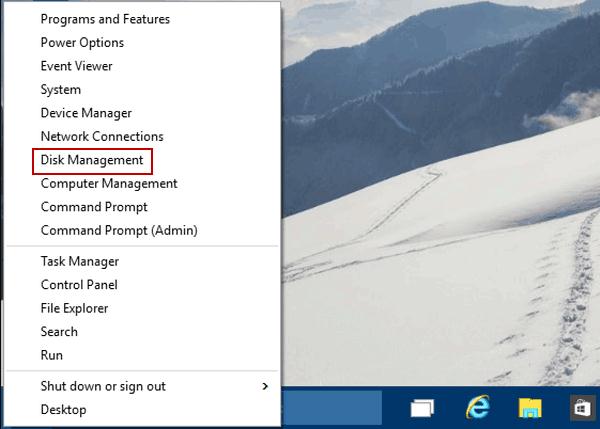
另請閱讀:適用於 Windows 的最佳磁盤空間分析器軟件
2.使用運行在Windows 10中打開磁盤管理
運行命令在打開系統的每個程序時非常有用。 讓我們看看如何使用運行打開 Windows 10 磁盤管理窗口。
- 同時按下“ Windows”+“R ”鍵打開運行命令。
- 在窗口中,在搜索框中鍵入“ diskmgmt.msc ”。
- 輸入後,單擊“確定”選項。
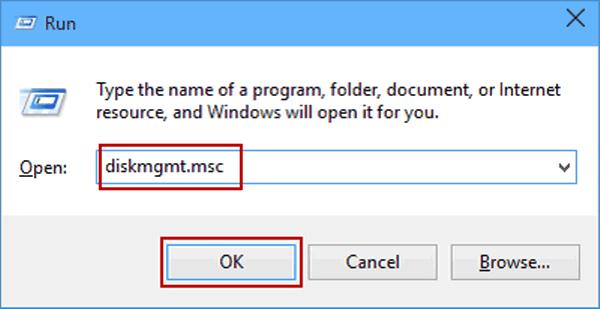
3. 使用這台電腦打開 Windows 10 磁盤管理
下一個打開磁盤管理的方法很簡單,但是大多數人還沒有嘗試過這種方法。 要了解這些步驟,請閱讀下文。
- 在您的桌面上,右鍵單擊“這台電腦”。
- 將出現一個帶有各種選項的菜單。
- 單擊“管理”選項。
- 將打開一個新的計算機管理窗口。
- 在存儲部分,選擇“磁盤管理”選項。
4.使用搜索打開磁盤管理
另一種非常簡單且非常常見的方法是打開磁盤管理。
- 單擊任務欄上的搜索框。
- 在盒子上輸入磁盤管理。
- 將出現一個搜索結果列表,選擇“創建並格式化硬盤分區”選項。

閱讀更多:適用於 Windows 的最佳磁盤克隆軟件
5.在搜索框運行命令打開磁盤管理
您已經檢查了使用運行命令打開磁盤管理的方法。 它與該方法非常相似。 檢查下面以了解如何。
- 在搜索框中,鍵入diskmgmt.msc 。
- 從選項列表中單擊“ diskmgmt ”選項。
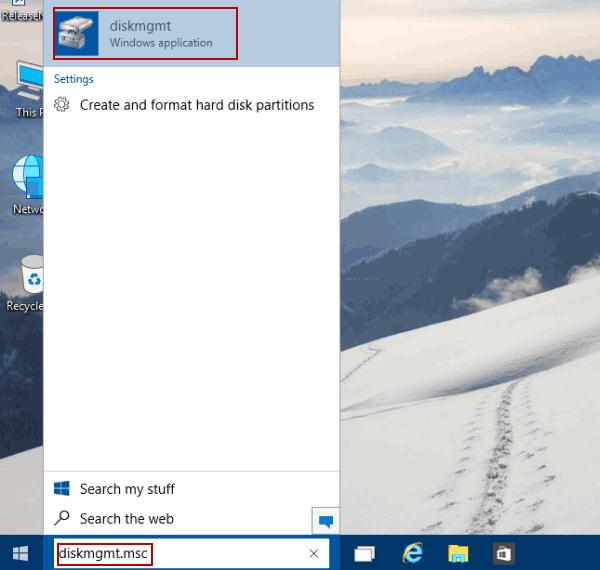
6.使用命令提示符打開磁盤管理
對於不了解命令提示符的用戶來說,這可能是一種新方法。 此方法還包括運行命令的使用。
- 通過同時按下“ Windows”+“R ”鍵打開“運行命令”。
- 在運行命令的搜索框中,輸入“ cmd ”,然後按確定。
- 將出現一個新的命令提示符窗口。
- 在命令窗口中輸入“ diskmgmt ”並按回車鍵。
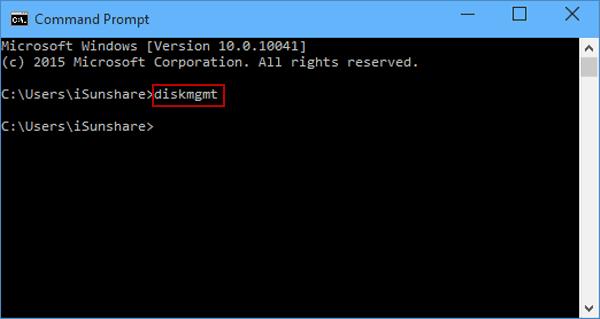
7.使用PowerShell打開Windows 10的磁盤管理
此方法與命令提示符方法非常相似。 檢查以下內容以了解如何使用 PowerShell 打開磁盤管理。
- 在搜索框中搜索PowerShell 。
- 在 PowerShell 窗口中,鍵入“ diskmgmt ”並按 Enter。
這些是您可以輕鬆打開筆記本電腦或計算機中的磁盤管理的 7 種最佳方法。 您可以根據自己的喜好選擇方法。
閱讀更多:適用於 Windows PC 的最佳免費分區管理器軟件

如何使用 Windows 10 磁盤管理擴展分區?
在您的系統中,您一定見過不同的磁盤名稱,例如本地磁盤 C、本地磁盤 D 等等。 這些是磁盤分區或劃分的磁盤空間,創建它們是為了幫助您將不同的文件存儲在不同的位置。
有時,您可能會覺得需要更多分區來有效地存儲和組織文件。 因此,我們在這裡提到了您可以使用 Windows 10 中的磁盤管理來劃分或分區硬盤的步驟。
從上面列出的 7 種方法中選擇任何一種方法,然後打開磁盤管理。 之後,請按照以下步驟操作。
- 打開Windows 10 磁盤管理後,右鍵單擊要擴展分區的磁盤。
- 將出現一個新列表,從列表中選擇“擴展卷”選項。
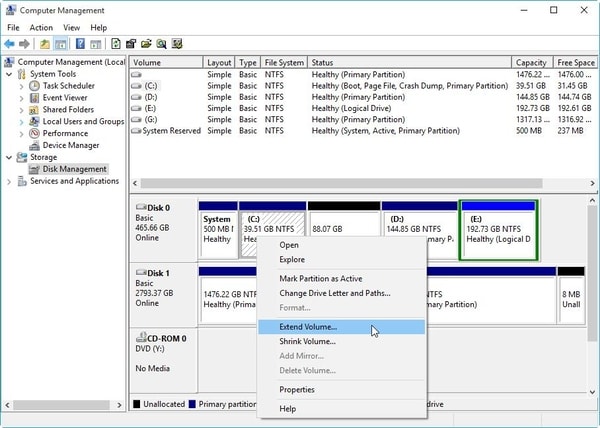
- 現在,您可以通過擴展磁盤分區輕鬆地繼續前進。 (有時您可能會觀察到該選項顯示為灰色。在這種情況下,存在連續的未分配空間。)
如何使用磁盤管理縮小 Windows 10 中的基本卷?
如果您希望減少單個磁盤的使用,那麼縮小磁盤是您可以使用的最佳選擇。 通過縮小磁盤大小,您可以輕鬆地限制要存儲的文件並為剩餘空間創建另一個分區。
您可以使用多種方法來縮小磁盤的體積,您可以使用軟件或借助 Windows 10、8、7 和更早版本中的磁盤管理。 我們在下面列出了可用於縮小磁盤的步驟。
- 使用上面列出的任何方法打開Windows 10 磁盤管理。
- 在磁盤管理窗口中,選擇要縮小的磁盤,然後右鍵單擊它。
- 將出現一個新菜單,與之前方法中出現的方式相同。
- 單擊“縮小體積”選項,然後按照屏幕上的步驟操作。
這就是您可以使用默認方法輕鬆縮小磁盤容量的方法,除此之外您甚至可以選擇使用相同的軟件。 在選擇軟件時檢查產品,因為有許多可用的選項以非常低的價格提供強大的功能。
另請閱讀:最佳免費磁盤映像軟件
如何更改驅動器號?
在用戶更改之前,驅動器號在每台 PC 中都是默認且通用的。 系統按字母順序分配驅動器的名稱。 您可以使用 Windows 10 磁盤管理輕鬆更改名稱,並以您想要的方式命名。
請按照以下步驟在 Windows 10 中的磁盤管理幫助下輕鬆更改驅動器的名稱。
- 打開磁盤管理並右鍵單擊要重命名的磁盤。
- 將出現一個新菜單,從菜單中選擇“更改驅動器號和路徑”選項。
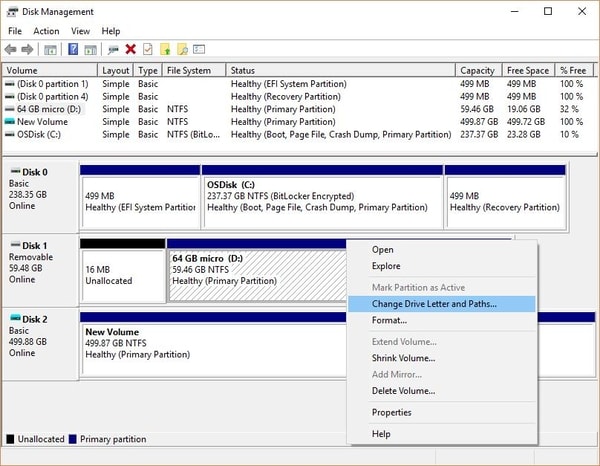
- 現在,如果您希望更改名稱,請選擇更改;如果您希望將名稱添加到新磁盤,請選擇添加。
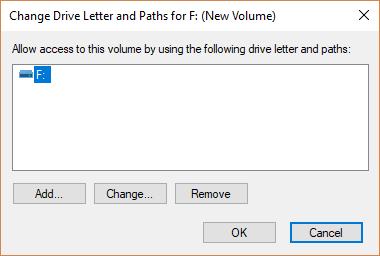
- 更改名稱後,選擇“確定”選項。
這就是您可以輕鬆更改磁盤名稱並擺脫那些默認磁盤名稱的方法。 完成上述步驟後,您可能還會遇到另一個窗口,說明“關於依賴驅動程序號的程序可能無法正常運行”,選擇“是”選項。
現在您已經了解了更改和調整與磁盤相關的設置的手動方法。 接下來,我們列出了可以自動調整併幫助您完成該過程的軟件。
適用於 Windows 的 3 大最佳免費分區管理軟件
對於某些用戶來說,管理磁盤可能是一項艱鉅的任務,這就是為什麼有許多軟件可用於管理磁盤的原因。 如果您擁有該軟件,那麼您可以輕鬆地高枕無憂,因為該軟件將管理與磁盤相關的所有內容,包括分區、收縮等。
要了解有關該軟件的更多信息,請查看列表。
1.牛逼分區編輯器
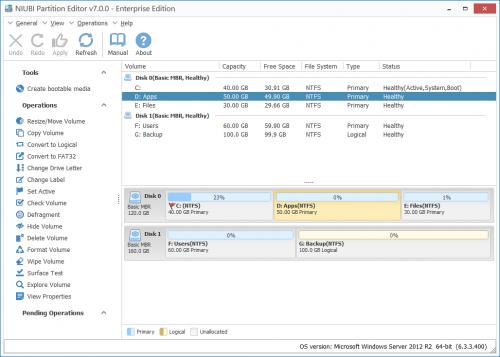
Niubi Partition Editor 是一款出色的軟件,可幫助 Windows 10、8、7 和以前的版本進行磁盤管理。 使用本軟件,您可以輕鬆擴展、縮小和管理磁盤的分區,無論您是外置硬盤還是內置硬盤,本軟件都可以輕鬆管理它們。
該軟件最好的部分是它運行速度超快,與其他軟件不同,您不必等到軟件運行。 除了這些功能,該軟件還可以幫助系統優化、克隆和遷移、轉換磁盤分區和數據安全。
下載
閱讀更多:適用於 Windows 的最佳磁盤碎片整理軟件
2.傲梅分區助手
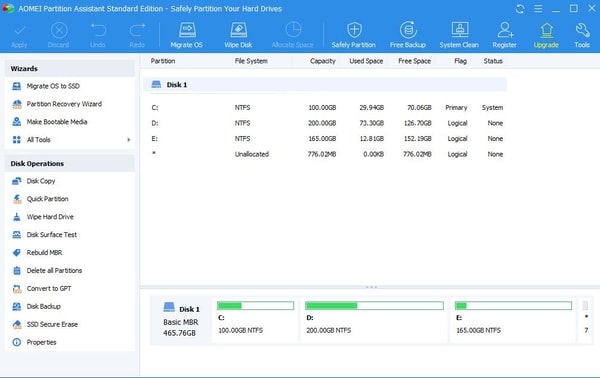
AOMEI Partition Assistant 是一款免費使用的軟件,旨在幫助 Windows 10/8/7 的磁盤管理。 如果您希望將此軟件用於個人使用或家庭使用,那麼這是市場上免費提供的最佳選擇。 即使您希望使用該軟件進行升級,也可以通過支付訂閱費來實現。
使用該軟件,您可以輕鬆調整分區大小/移動分區、合併分區、克隆磁盤、將操作系統遷移到 SSD、Windows 10 磁盤管理、刪除分區、製作可啟動 CD 嚮導等等。 由於與大多數 Windows 操作系統兼容,這是一個不錯的選擇。
下載
3. Acronis 磁盤控制器
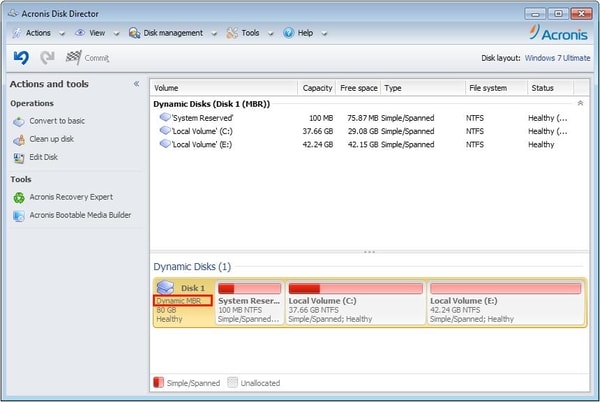
最後,Acronis Disk Director 軟件是一款出色的軟件,可以輕鬆管理您的磁盤。 您可以使用此軟件執行各種功能,例如磁盤克隆、磁盤編輯和分區管理。 該軟件不斷獲得更新,使其變得更好。
在最新的更新中,該軟件獲得了擴展硬件支持和支持 4K 原生硬盤等新功能。 該軟件與幾乎所有 Windows 操作系統兼容。 此外,該軟件還可以幫助進行分區恢復。
下載
這三個是可以幫助在 Windows 10 中進行磁盤管理的最佳軟件。您可以選擇滿足您要求的軟件。
磁盤管理疑難解答
使用 Windows 10 磁盤管理時可以看到問題和錯誤。 為了幫助您解決這些問題,我們列出了一些最佳和最常見的故障排除方法。 要了解有關它們的更多信息,請參閱下面的列表。
1.如果您遇到外部磁盤連接問題。 在這種情況下,您需要將其重新插入,選擇操作,然後重新掃描磁盤選項。 重新掃描磁盤後,您的問題將得到解決,您可以輕鬆地再次連接磁盤。
2. 如果磁盤在連接到系統時顯示脫機。 在這種情況下,您只需右鍵單擊“i”選項,然後從列表中選擇在線選項。
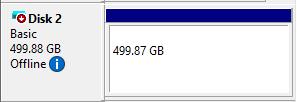
3.除此之外,問題可能與硬件有關,您可以通過更換硬件來簡單地糾正。 無論是電纜還是端口,您都可以嘗試使用其他連接選項。
另請閱讀: 2021 年適用於 Windows 10、8、7 的 20 個最佳免費驅動程序更新程序 [更新]
最後的話:Windows 10 磁盤管理:獲得磁盤管理的完整幫助
上面我們列出了您可以使用的步驟和方法,您可以使用這些步驟和方法打開磁盤管理、磁盤分區、縮小磁盤空間以及其他管理磁盤的軟件。 除此之外,我們還提到了一些故障排除方法。 我們希望我們已經幫助您解決了有關磁盤管理的疑問。 如果我們根據你留下了任何東西。 告訴我們,我們會更新它們。
常見問題 (FAQ)
哪個是最好的磁盤管理軟件?
牛逼分區編輯器是最好的磁盤管理軟件,可以輕鬆幫助您輕鬆創建分區、縮小空間和管理磁盤。 要了解有關該軟件的更多信息,請查看文章中上述軟件的列表。
磁盤管理的作用是什麼?
磁盤管理允許您為高級存儲任務執行各種功能。 您可以輕鬆地執行有助於管理磁盤的存儲和運行狀況的功能。 除此之外,您還可以檢查磁盤的其他功能。
磁盤管理的快捷方式是什麼?
右鍵單擊屏幕左下角的 Windows 圖標,然後從出現的菜單中選擇磁盤管理。
有哪些不同的磁盤管理工具?
不同磁盤管理工具的列表包括以下內容:
- 分區工具
- 收縮工具
- 重命名磁盤
- 擴展磁盤分區
- Windows 10 磁盤管理刪除分區
- 格式化磁盤
- 更改驅動程序的文件系統
如何在 Windows 10 中刪除或格式化分區?
請按照以下步驟在 Windows 10 磁盤管理中刪除或格式化分區:
- 打開磁盤管理
- 右鍵單擊要刪除的磁盤
- 從選項列表中,選擇刪除卷選項
- 將出現一個新窗口,請求許可,單擊“是”選項。
什麼是 Windows 10 磁盤管理恢復分區?
Windows 10 中的恢復分區在系統發生故障時工作。 它有助於恢復操作系統的出廠設置。
